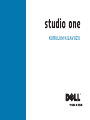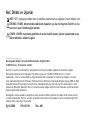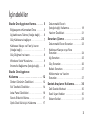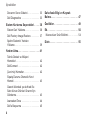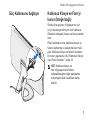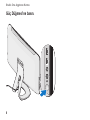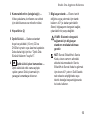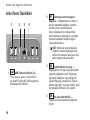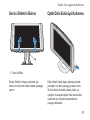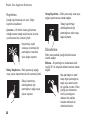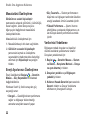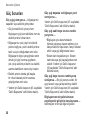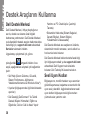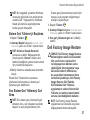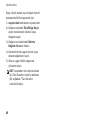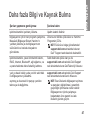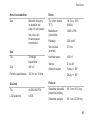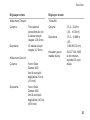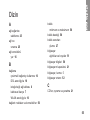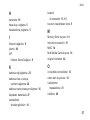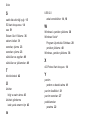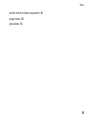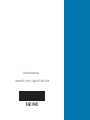Dell Studio One 19 1909 Hızlı başlangıç Kılavuzu
- Tip
- Hızlı başlangıç Kılavuzu

KURULUM KILAVUZU


Model MTF
KURULUM KILAVUZU

Not, Dikkat ve Uyarılar
NOT: NOT, bilgisayarınızdan daha iyi şekilde yararlanmanızı sağlayan önemli bilgiler verir.
DİKKAT: UYARI, donanımda olabilecek hasarları ya da veri kaybını belirtir ve bu
sorunun nasıl önleneceğini anlatır.
UYARI: UYARI, meydana gelebilecek olası maddi hasar, kişisel yaralanma veya
ölüm tehlikesi anlamına gelir.
__________________
Bu belgedeki bilgiler önceden bildirilmeksizin değiştirilebilir.
© 2009 Dell Inc. Tüm hakları saklıdır.
Dell Inc.'nin yazılı izni olmadan bu materyallerin herhangi bir şekilde çoğaltılması kesinlikle yasaktır.
Bu metinde kullanılan ticari markalar:
Dell
,
DELL
logosu ve
YOURS IS HERE
Dell Inc.'in tescilli
markalarıdır;
Intel
ve
Celeron
ABD ve diğer ülkelerde Intel Corporation'ın tescilli ticari markası,
Core
ise
ticari markasıdır;
Microsoft
,
Windows
,
Windows Vista
ve
Windows Vista
başlat düğmesi logosu ABD ve diğer
ülkelerde Microsoft Corporation'ın tescilli ticari markalarıdır;
Blu-ray Disc
, Blu-ray Disc Association'ın ticari
markasıdır;
Bluetooth
, Bluetooth SIG, Inc.şirketinin sahip olduğu tescilli bir ticari markadır ve Dell tarafından
lisanslı olarak kullanılmaktadır.
Bu belgede, marka ve adların sahiplerine ya da ürünlerine atıfta bulunmak için başka ticari marka ve ticari
unvanlar kullanılabilir. Dell Inc. kendine ait olanların dışındaki ticari markalar ve ticari unvanlarla ilgili hiçbir
mülkiyet hakkı olmadığını beyan eder.
Eylül 2009 P/N U611H Rev. A01

3
Studio
One Aygıtınızı Kurma ...... 5
BilgisayarınızıKurmadan Önce ...... 5
Ağ kablosunu Takma (İsteğe bağlı) ...6
Güç Kablosunu bağlayın . . . . . . . . . . . 7
Kablosuz Klavye ve Fare'yi kurun
(İsteğe bağlı)....................7
Güç Düğmesi'ne basın. ............8
Windows Vista
®
Kurulumu .......... 9
İnternet'e Bağlanma (İsteğe bağlı)....9
Studio One Aygıtınızı
Kullanma .................... 12
Önden Görünüm Özellikleri ........12
Sol Taraftaki Özellikler............ 14
Arka Panel Özellikleri ............ 16
Servis Etiketini Bulma ............ 17
Optik Disk Sürücüyü Kullanma ..... 17
Dokunmatik Ekran'ı
(İsteğe bağlı) Kullanma ...........18
Yazılım Özellikleri ............... 21
Sorunları Çözme .............. 23
Dokunmatik Ekran Sorunları .......23
Kablosuz Klavye veya Fare
Sorunları ...................... 24
Ağ Sorunları ................... 25
Güç Sorunları ..................26
Bellek Sorunları................. 27
Kilitlenmeler ve Yazılım
Sorunları ...................... 27
Destek Araçlarını Kullanma...... 30
Dell Destek Merkezi ............. 30
Sesli Uyarı Kodları .............. 30
Sistem İletileri ..................31
İçindekiler

4
İçindekiler
Donanım Sorun Giderici .......... 33
Dell Diagnostics ................ 33
Sistem Kurtarma Seçenekleri .... 36
Sistem Geri Yükleme............. 36
Dell Factory Image Restore ........ 37
İşletim Sistemini Yeniden
Yükleme ......................39
Yardım Alma.................. 41
Teknik Destek ve Müşteri
Hizmetleri ..................... 42
DellConnect ................... 42
Çevrimiçi Hizmetler .............. 42
Sipariş Durumu Otomatik Yanıt
Hizmeti ....................... 43
Garanti Altındaki ya da Kredi İle
Satın Alınan Ürünleri Onarım İçin
Gönderme ..................... 43
Aramadan Önce ................ 44
Dell'e Başvurma ................ 45
Daha fazla Bilgi ve Kaynak
Bulma ....................... 47
Özellikler .................... 49
Ek .......................... 54
Macrovision Ürün Bildirimi ......... 54
Dizin ........................ 55

5
Bu bölümde Studio One aygıtınızın
kurulması ve çevre birimlerinin bağlanması
ile ilgili bilgiler verilmektedir.
UYARI: Bu bölümdeki yordamları
gerçekleştirmeye başlamadan
önce, bilgisayarınızla birlikte gelen
güvenlik bilgilerini okuyun. Ek
güvenlik en iyi uygulama bilgileri
için www.dell.com/regulatory_
compliance adresindeki Regulatory
Compliance (Yasal Uygunluk) Ana
Sayfasına bakın.
BilgisayarınızıKurmadan
Önce
Bilgisayarınızı yerleştirirken, güç kaynağı
ile sol taraftaki kontrollere ve bağlantılara
kolayca erişebildiğinizden, havalandırmanın
yeterli olduğundan ve bilgisayarınızın
yerleştirildiği yüzeyin düz olduğundan emin
olun.
Studio One aygıtınızın çevresindeki hava
akışının engellenmesi, aşırı ısınmasına
neden olabilir. Aşırı ısınmayı engellemek
için, her tarafta 5,1 cm (2 inç) aralık
olduğunudan emin olun. Bilgisayarınız
açıkken asla kabin gibi kapalı yerlere
koymayın.
Studio
One Aygıtınızı Kurma

6
Studio One Aygıtınızı Kurma
Ağ kablosunu Takma (İsteğe
bağlı)
Bilgisayarın kurulumunu tamamlamak
için ağ bağlantısına ihtiyaç yoktur fakat
mevcut bir ağ bağlantısına veya kablolu bir
Internet bağlantısına sahipseniz (kablolu
modem veya ethernet jakı gibi) şimdi
bağlayabilirsiniz.
Sadece Ethernet kablosu kullanın (RJ45
konnektörü). Ağ konnektörüne telefon
kablosu takmayın (RJ11 konnektörü).
Bilgisayarınızı ağa veya geniş bant
aygıtına bağlamak için, ağ kablosunun
bir ucunu ağ bağlantı noktasına ya da ağ
veya geniş bant aygıtınıza bağlayın. Ağ
kablosunun diğer ucunu bilgisayarınızın
arka panelindeki ağ adaptörü konnektörüne
takın. Ağ kablosu tam olarak yerine
oturduğunda bir tık sesi duyarsınız.

7
Studio One Aygıtınızı Kurma
Güç Kablosunu bağlayın Kablosuz Klavye ve Fare'yi
kurun (İsteğe bağlı)
Studio One aygıtınız, bilgisayarınız için
en iyi duruma getirilmiş bir özel kablosuz
(Bluetooh olmayan) klavye ve fareye destek
verir.
Pilleri taktıktan sonra, kablosuz klavye ve
fareniz eşitlenmiş ve kullanıma hazır hale
gelir. Kablosuz klavye ve farenizi kurarken
bir sorun yaşarsanız, bkz."Kablosuz Klavye
veya Fare Sorunları", sayfa 24.
NOT: Kablosuz klavye ve
fare, bilgisayarınızla birlikte
kullanabileceğiniz diğer parçalarda
bulunmayan farklı özelliklere sahip
olabilir.

8
Studio One Aygıtınızı Kurma
Güç Düğmesi'ne basın.

9
Studio One Aygıtınızı Kurma
Windows Vista
®
Kurulumu
Dell bilgisayarınız Windows Vista ile
önceden yapılandırılmıştır. Windows
Vista işletim sistemini ilk kez kurmak için,
ekrandaki yönergelere uyun. Bu adımlar
zorunludur ve tamamlanması biraz zaman
alabilir. Bu ekranlar sizi aralarında lisans
sözleşmelerinin kabul edilmesi, tercihlerin
ayarlanması ve İnternet bağlantısının
kurulmasının da yer aldığı çok sayıda
prosedür içinde yönlendirecektir.
DİKKAT: İşletim sistemi kurulum
sürecini yarıda kesmeyin.
Kurulum sürecini yarıda kesmek
bilgisayarınızın kullanılamaz hale
gelmesine neden olabilir.
İnternet'e Bağlanma (İsteğe
bağlı)
NOT: ISP'ler ve ISP'lerin hizmetleri
ülkeye göre değişir.
İnternete bağlanmak için, bir harici
modem veya ağ bağlantısı ve bir İnternet
Servis Sağlayıcısı'na (ISP) gereksinim
vardır. ISP'niz aşağıdaki İnternet bağlantı
seçeneklerinden bir ya da daha fazlasını
sağlar:
Mevcut telefon hattınız veya cep •
telefonu hizmetiniz yoluyla yüksek
hızlı Internet erişimi sağlayan DSL
bağlantıları. Bir DSL bağlantısı ile aynı
hattan hem İnternet'e erişebilir, hem de
telefonunuzu kullanabilirsiniz.
Yerel kablolu TV hattınız yoluyla •
yüksek-hızlı Internet erişimi sağlayan
kablolu modem bağlantıları.
Bir uydu televizyon sistemi yoluyla •
yüksek hızlı Internet erişimi sağlayan
uydu modem bağlantıları.

10
Studio One Aygıtınızı Kurma
Telefon hattı yoluyla Internet erişimi •
sağlayan çevirmelibağlantılar. Modem
bağlantılarına (DSL, kablo veya
uydu) göre, çevirmeli bağlantılar;
önemli ölçüde yavaştır. Bilgisayarınız
yerleşik bir modeme sahip değildir.
Bu bilgisayarda çevirmeli ağ hizmeti
için (isteğe bağlı olarak) USB modem
kullanılmalıdır.
WiFi 802.11 teknolojisini kullanarak •
Internet erişimi sağlayan kablosuz LAN
bağlantıları. Kablosuz LAN desteği,
bilgisayarınıza takılı olması gereken
fakat satın alma anında verilen karara
bağlı olarak takılı veya takılmamış
olabilecek, isteğe bağlı dahili bileşenlere
ihtiyaç duyar.
NOT: Siparişinizde bir harici modem
veya WLAN adaptörü yoksa Dell'in
websitesinden satın alabilirsiniz;
bkz. dell.com.
Kablolu Bağlantı Kurma
Çevirmeli ağ bağlantısı kullanıyorsanız, •
İnternet bağlantınızı kurmadan önce
telefon kablosunun bir ucunu harici USB
modeme (isteğe bağlı), diğer ucunu da
telefon prizine takın.
DSL veya kablo/uydu modem bağlantısı •
kullanıyorsanız, kurulum yönergeleri
için ISP'nize veya cep telefonu servisini
veren kuruluşa başvurun.
Kablolu internet bağlantınızın kurulumunu
tamamlamak için, "Internet Bağlantısı
Kurma" içerisindeki yönergeleri izleyin,
bkz.sayfa 11.
Kablosuz Bağlantı Kurma
NOT: Kablosuz yönlendiricinizi kurmak
için, yönlendiricinizle birlikte gelen
belgelere bakın.
Kablosuz Internet bağlantınızı kullanmaya
başlamadan önce, kablosuz yönlendiricinize
bağlamalısınız. Kablosuz yönlendirici
bağlantınızı kurmak için:

11
Studio One Aygıtınızı Kurma
Açık dosyaları kaydedip kapatın ve açık 1.
programlardan çıkın.
Başlat2.
→ Bağlan öğelerini tıklatın.
Kurulumu tamamlamak için ekrandaki 3.
yönergeleri izleyin.
Internet Bağlantınızı Kurma.
Masaüstünüzde bir ISP simgesi yoksa veya
farklı bir ISP kullanarak Internet bağlantısı
kurmak istiyorsanız aşağıdaki bölümde
anlatılan adımları izleyin.
NOT: Internet'e bağlanamıyorsanız,
ancak önceden bağlandıysanız,
ISP'nizin hizmetinde bir kesinti olabilir.
Hizmetin varolup olmadığını öğrenmek
için ISS'nize başvurun veya daha sonra
tekrar bağlanmayı deneyin.
NOT: ISP bilgilerinizi elinizin altında
bulundurun. ISP'niz yoksa, Internete
Bağlan sihirbazı bir ISP edinmenize
yardımcı olabilir.
Açık dosyaları kaydedip kapatın ve açık 1.
programlardan çıkın.
Başlat2.
→ Denetim Masası'nı
tıklatın.
Ağ ve Internet3. altında Internete
Bağlan'nı tıklatın. Internete Bağlan
penceresi görünecektir.
İstediğiniz bağlantı biçimine göre 4.
Geniş Bant (PPPoE) veya Çevirmeli
Bağlantı'yı tıklatın:
DSL, uydu modem, kablo TV modem •
veya Bluetooth
®
kablosuz teknoloji
bağlantısı kullanacaksanız Geniş Bant
seçeneğini belirleyin.
İsteğe bağlı USB çevirmeli modem •
veya ISDN kullanıyorsanız, Çevirmeli
Bağlantı öğesini seçin.
NOT: Ne tür bir bağlantı seçeceğinizi
bilmiyorsanız, Seçmeme yardım et'i
tıklatın veya ISP'nize başvurun.
Kurulumu tamamlamak için ekrandaki
yönergeleri izleyin ve ISP'nizin verdiği
kurulum bilgilerini kullanın.

12
Önden Görünüm Özellikleri
7
4
5
2
3
1
1
Havalandırma delikleri — Dahili
fanlar, bilgisayarınızın aşırı ısınmasını
engellemek için deliklere hava üfler.
Bilgisayar ısındığında fanlar otomatik
olarak açılır. Fan gürültüsü normaldir
ve fanda veya bilgisayarda sorun
olduğunu göstermez.
UYARI: Bilgisayar
havalandırmalarının hiçbirinin
engellenmemesini sağlayın.
Engellenmeleri, ciddi ısı
problemlerine yol açar.
2
Kamera etkinlik göstergesi (isteğe
bağlı) — Kameranın açık mı yoksa
kapalı mı olduğunu gösterir.
Studio One Aygıtınızı Kullanma
6

13
Studio One Aygıtınızı Kullanma
3
Kamera/mikrofon (isteğe bağlı) —
Video yakalama, konferans ve sohbet
için dahili kamera ve mikrofon dizisi.
4
Hoparlörler (2)
5
Optik Sürücü — Sadece standart
boyut ve şekildeki (12 cm) CD ve
DVD'leri oynatır veya üzerine kaydeder.
Daha fazla bilgi için bkz. "Optik Disk
Sürücü Kullanımı" sayfa 17.
6
Optik sürücü çıkar kumandası —
Optik sürücüde disk varsa açlışta
ışıkları yanar. Diski çıkarmak için
yavaşça kumandaya dokunun.
7
Bilgisayar standı — Ekranı tercih
ettiğiniz açıya yatırmak için standı
kullanın. 40°'ye kadar yatırılabilir.
Stand, bilgisayarın dengesini sağlar,
çıkarılabilir bir parça değildir.
UYARI: Sistemin dengesini
sağlamak için bilgisayar
standının mutlaka takılması
gerekir.
NOT: Servis Etiketi/Hızlı Servis
Kodu, ekran camının altındaki
etikette bulunmaktadır. Servis
Etiketi/Hızlı Servis Kodu'nu görmek
için ekranı 40° yatırın. Dell Destek
web sitesine eriştiğinizde veya
teknik desteğe başvurduğunuzda
bu kodu kullanın.

14
Studio One Aygıtınızı Kullanma
Sol Taraftaki Özellikler
2
3
4
6
5
1
1
Ortam Kartı Okuyucusu —
Aşağıdaki dijital bellek kartlarında
bulunan dijital fotoğraf, müzik, video ve
belgeleri görüntülemek ve paylaşmak
için hızlı ve kullanışlı bir yol sağlar:
Güvenli dijital (• SD) bellek kartı
Multi • Medya kartı (MMC)
Bellek • Çubuğu
Bellek Çubuğu PRO•
xD-• Picture Kartı (M ve H tipi)
Yüksek Hızlı-SD•
Yüksek Yoğunluklu• -SD
2
USB 2.0konnektörleri (2) —
Fare, klavye, yazıcı, harici sürücü
ya da MP3 çalar gibi USB aygıtlarını
bağlamak için kullanılır.

15
Studio One Aygıtınızı Kullanma
3
Kulaklık veya hat çıkış
konnektörü — Kulaklıkları bağlamak
içindir.
NOT: Hoparlör veya ses
sistemini bağlamak için
bilgisayarın arkasındaki hat çıkış
konnektörünü kullanın.
4
Mikrofon veya hat-giriş
konnektörü — Ses girişi için
mikrofonu bağlar.
5
Sabit disk etkinlik ışığı — Bilgisayar
veri okurken veya yazarken yanar.
Yanıp sönen ışık sabit disk etkinliğini
gösterir.
DİKKAT: Veri kaybını önlemek
için, sabit disk etkinlik ışığı
yanıp sönerken bilgisayarı
kesinlikle kapatmayın.
6
Güç düğmesi ve ışığı —
Basıldığı zaman bilgisayarı açıp
kapatmak içindir. Bu düğmenin
ortasındaki ışık güç durumunu
gösterir:
Sürekli yanan koyu turuncu ışık — •
Bilgisayar uyku durumunda
VEYA
sistem kartı başlatılamıyor. Sistem
kartında veya güç kaynağında
sorun olabilir.
Sürekli yanan beyaz ışık — •
Bilgisayar açık durumda.
Yanıp sönen koyu turuncu ışık — •
Bir güç problemine işaret eder, bir
aygıtta bozukluk olabilir veya aygıt
yanlış takılmış olabilir.

16
Studio One Aygıtınızı Kullanma
Arka Panel Özellikleri
4
1 32
1
USB 2.0konnektörleri (4) —
Fare, klavye, yazıcı, harici sürücü
ya da MP3 çalar gibi USB aygıtlarını
bağlamak için kullanılır.
2
Kablosuz senkronizasyon
düğmesi — Bilgisayarınız ile fare ve
klavye arasındaki bağlatıyı yeniden
kurmak içindir. Kullanmak için
önce, bilgisayarınızın arkasındaki
senkronizasyon düğmesine, ardından
yeniden bağlamak isteğiniz aygıtın
üzerindekine basın.
NOT: Kablosuz senkronizasyon
düğmesi sadece bilgisayarınızla
birlikte bir kablosuz klavye ve fare
satın aldığınızda işlevseldir.
3
Ağ konnektörü ve ışığı —
Bilgisayarınızı bir ağa veya geniş bant
aygıtına bağlamak içindir. Bilgisayar
ağ verileri ilettiğinde veya aldığında
ağ etkinliği ışığı yanıp söner. Yüksek
hacimli ağ trafiği, bu ışığın sürekli “açık”
durumda görünmesine yol açabilir.
4
Hat-çıkış konnektörü —
Hoparlörü ses sisteminize bağlamak
içindir.

17
Studio One Aygıtınızı Kullanma
Servis Etiketini Bulma
1
1
Servis Etiketi
Servis Etiketi'ni ortaya çıkarmak için
ekranınızı üst kısmından tutarak yavaşça
yatırın.
Optik Disk Sürücüyü Kullanma
Diski etiketli yüzü dışarı gelecek şekilde
yerleştirin ve diski yavaşça yuvasına itin.
Sürücü diski otomatik olarak yükler ve
içeriğini okumaya başlar. Diski sürücüden
çıkarmak için çıkarma kumandasına
yavaşça dokunun.

18
Studio One Aygıtınızı Kullanma
Dokunmatik Ekran'ı (İsteğe
bağlı) Kullanma
Studio One aygıtınızdaki dokunmatik ekran
bilgisayarınızı bir interaktif ekrana dönüştürür.
Dell Dokunmatik Alan
Dell Dokunmatik Alan'ını başlatmak için
Başlat
→Dell Dokunmatik Alan'ı
tıklatın.
Dell Dokunmatik Alan yazılımında aşağıdaki
özelliklere erişebilirsiniz:
Resim Görüntüleyicisi • — Resimlerinizi
görüntülemek, organize etmek ve
düzenlemek içindir.
Dell Dokunmatik Kamera • — Dahili web
kamerasıyla evde video çekimi yapmak
içindir. İnternete bağlandığınız zaman
videolarınızı YouTube'a yükleyebilirsiniz.
Not Oluşturucu • — Klavye veya elyazısıyla
yazılmış hatırlatmalar oluşturmak içindir.
Bu notlar gelecek sefer Dell Dokunmatik
Alan'a eriştiğinizde duyuru tahtasında
görünecektir.
Bateri Alanı • — Bilgisayarınızdaki müziklerle
oynamak veya senkronize edilmiş
perküsyon enstrumanlarını çalmak içindir.
Sen Boya • — Bu yazılımı kullanarak
çizebilir, resmileri boyayabilir ve fotoğrafları
düzenleyebilirsiniz.
Oyunlar • — Seçili Windows oyunlarını
dokunarak oynamak içindir.
Müzik • — Müzik çalmak, çalma listesi
oluşturmak ve müziklerinize albüm, sanatçı
veya şarkı isimlerine göre göz atmak
içindir.
Internet Explorer • — Multi-touch teknolojisiyle
internette gezinmek içindir. Takip etmek veya
indirmek istediğiniz bir bağlantıya dokunun.
Yardım • — Dokunmatik ekranın kullanımı
hakkında daha fazla bilgi edinmek için
Yardım özelliğini kullanın.
Sisteminizin ilk açılışında dokunmatik ekranın
özelliklerini anlatan bir video göreceksiniz.
NOT: Videoyu daha sonra görüntülemek
için Yardım'ı veya support.dell.com'u
kullanabilirsiniz.
Sayfa yükleniyor...
Sayfa yükleniyor...
Sayfa yükleniyor...
Sayfa yükleniyor...
Sayfa yükleniyor...
Sayfa yükleniyor...
Sayfa yükleniyor...
Sayfa yükleniyor...
Sayfa yükleniyor...
Sayfa yükleniyor...
Sayfa yükleniyor...
Sayfa yükleniyor...
Sayfa yükleniyor...
Sayfa yükleniyor...
Sayfa yükleniyor...
Sayfa yükleniyor...
Sayfa yükleniyor...
Sayfa yükleniyor...
Sayfa yükleniyor...
Sayfa yükleniyor...
Sayfa yükleniyor...
Sayfa yükleniyor...
Sayfa yükleniyor...
Sayfa yükleniyor...
Sayfa yükleniyor...
Sayfa yükleniyor...
Sayfa yükleniyor...
Sayfa yükleniyor...
Sayfa yükleniyor...
Sayfa yükleniyor...
Sayfa yükleniyor...
Sayfa yükleniyor...
Sayfa yükleniyor...
Sayfa yükleniyor...
Sayfa yükleniyor...
Sayfa yükleniyor...
Sayfa yükleniyor...
Sayfa yükleniyor...
Sayfa yükleniyor...
Sayfa yükleniyor...
Sayfa yükleniyor...
Sayfa yükleniyor...
Sayfa yükleniyor...
Sayfa yükleniyor...
-
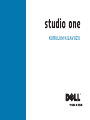 1
1
-
 2
2
-
 3
3
-
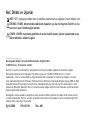 4
4
-
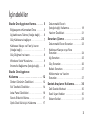 5
5
-
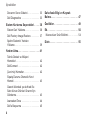 6
6
-
 7
7
-
 8
8
-
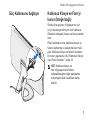 9
9
-
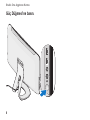 10
10
-
 11
11
-
 12
12
-
 13
13
-
 14
14
-
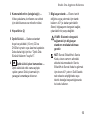 15
15
-
 16
16
-
 17
17
-
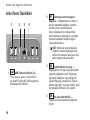 18
18
-
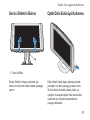 19
19
-
 20
20
-
 21
21
-
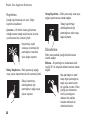 22
22
-
 23
23
-
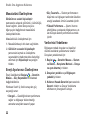 24
24
-
 25
25
-
 26
26
-
 27
27
-
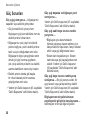 28
28
-
 29
29
-
 30
30
-
 31
31
-
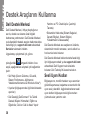 32
32
-
 33
33
-
 34
34
-
 35
35
-
 36
36
-
 37
37
-
 38
38
-
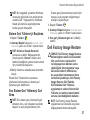 39
39
-
 40
40
-
 41
41
-
 42
42
-
 43
43
-
 44
44
-
 45
45
-
 46
46
-
 47
47
-
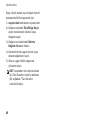 48
48
-
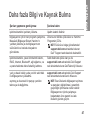 49
49
-
 50
50
-
 51
51
-
 52
52
-
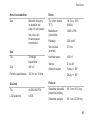 53
53
-
 54
54
-
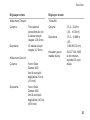 55
55
-
 56
56
-
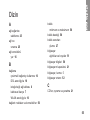 57
57
-
 58
58
-
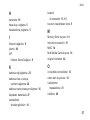 59
59
-
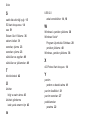 60
60
-
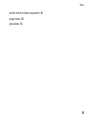 61
61
-
 62
62
-
 63
63
-
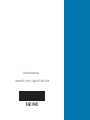 64
64
Dell Studio One 19 1909 Hızlı başlangıç Kılavuzu
- Tip
- Hızlı başlangıç Kılavuzu
İlgili makaleler
-
Dell Studio 1440 Hızlı başlangıç Kılavuzu
-
Dell Inspiron One 2205 Hızlı başlangıç Kılavuzu
-
Dell Inspiron One 2310 Hızlı başlangıç Kılavuzu
-
Dell Inspiron One 19 Hızlı başlangıç Kılavuzu
-
Dell Inspiron 14 1440 Hızlı başlangıç Kılavuzu
-
Dell Inspiron 10z 1120 Hızlı başlangıç Kılavuzu
-
Dell Inspiron 15 M5010 Hızlı başlangıç Kılavuzu